Saber quanto VRAM sua placa gráfica tem é incrivelmente importante para jogos modernos. Maioria precisa de uma certa quantia para rodar, e se você quiser otimize o desempenho e o visual do seu jogo, você precisa saber com quanto VRAM está trabalhando. Muitos jogos têm barras de uso de VRAM no menu de configurações, para que você possa ver o quanto tem lá.
Conteúdo
- Verifique os rótulos
- Verifique sua VRAM usando o DXDiag
Se o seu jogo não mostra isso, ou você apenas quer saber agora sem inicializar nenhum jogo, aqui estão algumas outras maneiras de descobrir quanto VRAM sua GPU possui.
Vídeos recomendados
Fácil
5 minutos
Verifique os rótulos
Se seu placa de vídeo é relativamente novo, basta pegar a caixa. A memória da placa gráfica é tão importante para as placas gráficas modernas, que a quantidade e a geração dela quase sempre estão listadas na caixa em alguma capacidade. Podem ser os adesivos de marketing ou a tabela de especificações na parte traseira, mas um ou ambos devem informar quanto VRAM seu
Alternativamente, procure no próprio cartão. A maioria das placas gráficas tem um adesivo com o número do modelo em algum lugar na parte de trás que normalmente inclui a quantidade de BATER tem a bordo. O site do fabricante também terá uma tabela completa de especificações com todas as informações necessárias, assim como a loja online em que você comprou (se aplicável).
Verifique sua VRAM usando o DXDiag
A DirectX Diagnostic Tool, ou DxDiag, é uma ferramenta icônica do Windows usada para testar a funcionalidade da API do DirectX no Windows, bem como solucionar problemas de vídeo e som. Faz parte do Windows há muitas gerações, mas ainda tem seus usos - como verificar seu VRAM.
Passo 1: Procurar "DxDiag" na caixa de pesquisa do Windows e selecione o resultado correspondente.
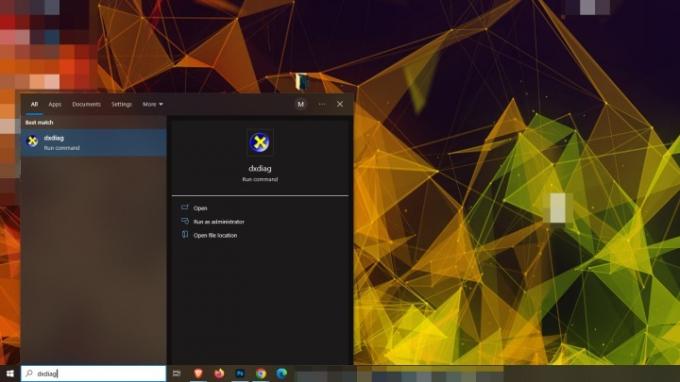
Passo 2: Aguarde um minuto ou mais para que a ferramenta de diagnóstico seja concluída e, em seguida, selecione a exibição principal nas guias na parte superior da janela. Na maioria dos casos, isso será Exibição 1.
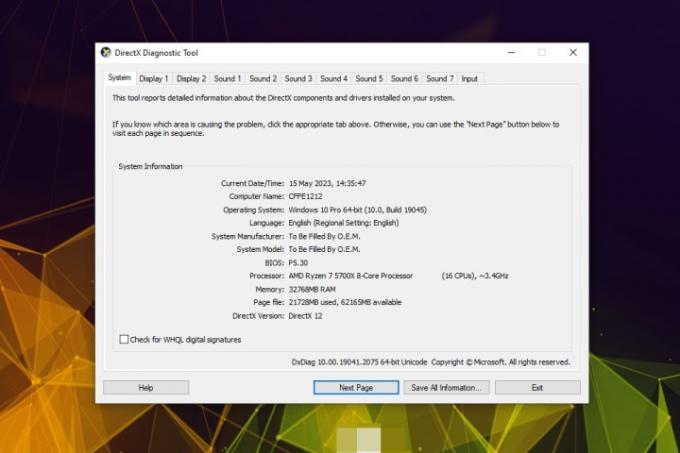
Relacionado
- Quanta RAM você precisa?
- Como a memória GDDR7 poderia resolver os problemas de VRAM dos jogos para PC
- Veja como a Nvidia defende a controvérsia de memória de seu RTX 4060 Ti
Etapa 3: Debaixo de Dispositivo cabeçalho você deve ver informações sobre o modelo da sua placa gráfica. Ao lado de Memória de Exibição ele deve informar seu total de VRAM em Megabytes. Você pode arredondar para os 1.000 mais próximos para o entendimento coloquial de VRAM.
Neste exemplo, a Nvidia RTX 3070 Ti é listada como tendo 8031MB de memória de exibição. Isso equivale a 8 GB, de acordo com as especificações do modelo.

Para obter mais informações sobre sua placa gráfica, você pode usar uma ferramenta de terceiros detalhada como HWInfo. Esse é particularmente bom para verificando a temperatura da CPU, também.
Recomendações dos editores
- Quanta memória GPU eu preciso?
- O que é GDDR7? Tudo o que você precisa saber sobre a próxima geração de VRAM
- Que placa gráfica eu tenho? Como descobrir qual GPU está em seu sistema
- Verifique sua caixa de entrada – o Google pode ter convidado você para usar o Bard, seu rival do ChatGPT
- Se você possui uma placa de vídeo Nvidia, sua CPU pode estar sofrendo agora
Atualize seu estilo de vidaO Digital Trends ajuda os leitores a acompanhar o mundo acelerado da tecnologia com as últimas notícias, análises divertidas de produtos, editoriais perspicazes e prévias exclusivas.




